Триггеры и роботы в Битрикс24: что это такое и как с ними работать
В Битрикс24 есть два ключевых и взаимосвязанных инструмента: триггеры и роботы. Важно понимать принцип их работы, так как они помогают автоматизировать бизнес-процессы.
Рассказываем, чем отличаются триггеры от роботов, как они взаимодействуют и как их настроить.
Рассказываем, чем отличаются триггеры от роботов, как они взаимодействуют и как их настроить.
Определения и принципы работы
Триггеры в Битрикс24 — это инструменты, которые автоматически запускают определенные действия в бизнес-процессах при наступлении заданных условий. Они реагируют на события: изменение статуса сделки, получение письма или заполнение формы, и инициируют выполнение заранее настроенных действий, например, отправку уведомлений, изменение ответственного или запуск роботов. Триггеры помогают автоматизировать рутинные задачи и ускорить работу команды.
Преимущество триггеров заключается в их способности отслеживать действия клиентов.
Например, когда клиент вносит предоплату за продукт, задача автоматически перемещается из стадии «Новый клиент» в стадию «Внесена предоплата».
Напомним, что количество стадий, их названия и цветовое оформление в Битрикс24 можно настроить по своему усмотрению, что позволяет адаптировать триггеры под любые бизнес-процессы. Триггер служит условием, после выполнения которого активируется робот.
Например, когда клиент вносит предоплату за продукт, задача автоматически перемещается из стадии «Новый клиент» в стадию «Внесена предоплата».
Напомним, что количество стадий, их названия и цветовое оформление в Битрикс24 можно настроить по своему усмотрению, что позволяет адаптировать триггеры под любые бизнес-процессы. Триггер служит условием, после выполнения которого активируется робот.
Роботы в Битрикс24 — это автоматизированные действия, которые выполняются в ответ на определенные события или условия в бизнес-процессах. Они могут выполнять разнообразные задачи: отправлять уведомления, изменять статусы, создавать задачи, назначать ответственных и многое другое. Роботы можно настроить для выполнения различных сценариев, что делает бизнес-процессы более гибкими и управляемыми.
Пример работы робота: задача перемещается из стадии «Внесение предоплаты» в стадию «Производства», и автоматически меняется ответственный. Робот запрограммирован выполнять определенные действия в заданный момент, и вы сами определяете эту программу. Робот может создать задачу, запланировать встречу, отправить SMS и многое другое.
Пример взаимодействия триггера и робота:
Пример взаимодействия триггера и робота:
- Вы получаете сообщение от клиента по электронной почте, но этого клиента еще нет в базе вашего Битрикс24.
- Автоматически создается новая карточка клиента и сделка со статусом «Не обработан» — это работа триггера.
- Сотрудник открывает сделку и переводит её в стадию «Звонок».
- Прежде чем менеджер успевает позвонить клиенту, тот сам звонит в офис. Срабатывает триггер, и сделка автоматически переходит в следующую стадию.
- Затем активируется робот, и у сделки меняется ответственный.
Как использовать
Для настройки триггеров и роботов в Bitrix24 не требуется знание программирования — все настраивается через интерфейс. Мы не будем перечислять все доступные триггеры и роботы, их очень много, но покажем, как настроить их на конкретных примерах. Используя эти алгоритмы, вы сможете настроить механизмы для своих задач.
Пример настройки триггера
Если клиент заполняет форму на сайте, вы можете автоматически перевести его на стадию «В работе».
Шаг 1.
Перейдите в раздел «CRM» и в правом верхнем углу нажмите на кнопку в виде робота.
Шаг 1.
Перейдите в раздел «CRM» и в правом верхнем углу нажмите на кнопку в виде робота.
Шаг 2.
Для добавления робота или триггера нажмите на кнопку «Создать» или на «+» под стадиями.
Для добавления робота или триггера нажмите на кнопку «Создать» или на «+» под стадиями.
Шаг 3.
Роботы и триггеры располагаются в одном разделе. Для удобства возле названия действия находится пометка «Триггер». Вы можете воспользоваться фильтром, чтобы Битрикс24 показывал только роботы или только триггеры.
Роботы и триггеры располагаются в одном разделе. Для удобства возле названия действия находится пометка «Триггер». Вы можете воспользоваться фильтром, чтобы Битрикс24 показывал только роботы или только триггеры.
Шаг 4.
Выберите стадию, для которой настраиваете триггер или робот.
Выберите стадию, для которой настраиваете триггер или робот.
Роботы и триггеры сгруппированы по категориям, соответствующим основным бизнес-кейсам продаж.
Шаг 5.
Для примера создадим вспомогательного робота для создания ссылки на оплату. Чтобы добавить робота, нажмите «Добавить».
Для примера создадим вспомогательного робота для создания ссылки на оплату. Чтобы добавить робота, нажмите «Добавить».
При использовании комбинации cmd+click или ctrl+click вы можете добавить несколько роботов одновременно.
Робот будет создан сразу, появится соответствующее уведомление, но окно не закроется. Рекомендуем создать роботов на все стадии и только потом настроить их.
Шаг 6.
Робот отобразится внизу под соответствующей стадией и будет подсвечен желтым.
Робот отобразится внизу под соответствующей стадией и будет подсвечен желтым.
Шаг 7.
Вы сможете настроить робот так, как вам нужно.
Вы сможете настроить робот так, как вам нужно.
Шаг 8.
Чтобы увидеть вашего робота в действии, перенесите любой элемент на ту стадию, где настроен робот. После этого откройте элемент для просмотра результата.
Вы также можете проверить, сработал ли робот в карточке элемента во вкладке «Роботы».
Чтобы увидеть вашего робота в действии, перенесите любой элемент на ту стадию, где настроен робот. После этого откройте элемент для просмотра результата.
Вы также можете проверить, сработал ли робот в карточке элемента во вкладке «Роботы».
В слайдере статус роботов и триггеров отображается цветом фона и иконкой. Возможные варианты:
- Зеленый фон и галочка — робот запустился и выполнил действие.
- Зеленый фон и красная иконка — робот запустился, но не выполнил действие. В подсказке указана причина, почему робот не сработал.
- Белый фон и иконка в виде кружка — робот еще не запустился. Например, он должен сработать после предыдущего или в роботе указана пауза.
- Белый фон без иконок — робот не запустился. Например, не было выполнено условие.
Как автоматизировать бизнес-процессы
- Используйте триггеры, когда вам нужно автоматизировать перемещение сущности по стадиям вслед за действиями клиента. Как только сработает триггер, документ будет сразу переходить на нужный статус.
- Создавайте роботов, чтобы построить процесс работы с клиентом и облегчить задачу сотрудникам. Роботы могут совершать много автоматических действий: уведомлять ответственных, отправлять сообщения клиенту и т.д.
- Помните, что роботы всегда срабатывают вслед за триггерами, поэтому обычно в первую очередь удобно настраивать последние.
Хотите получить консультацию по Битрикс24?
Оставьте свою заявку
